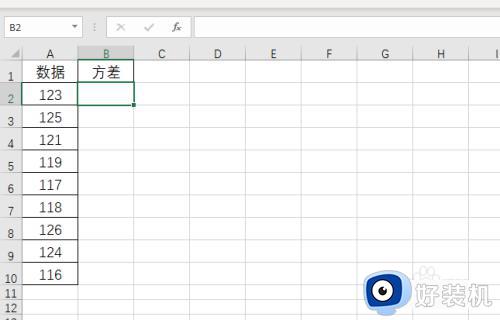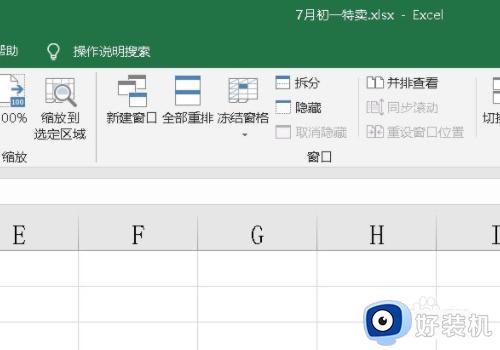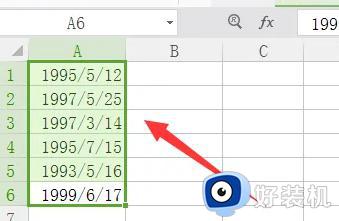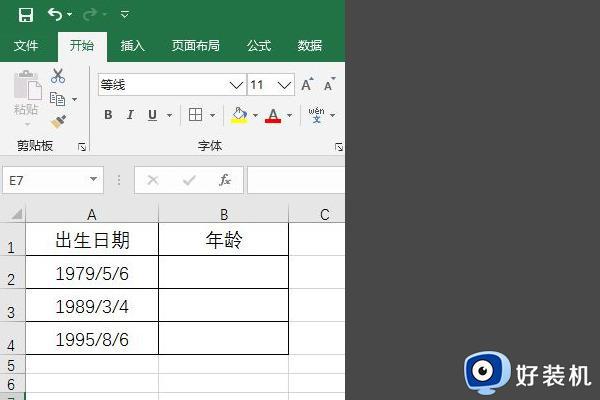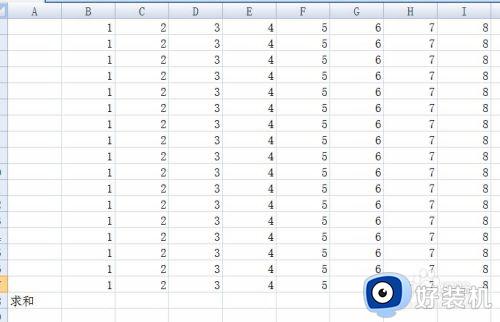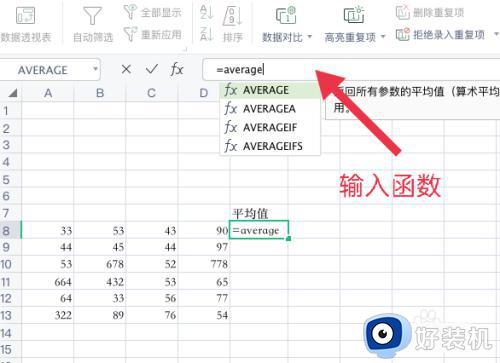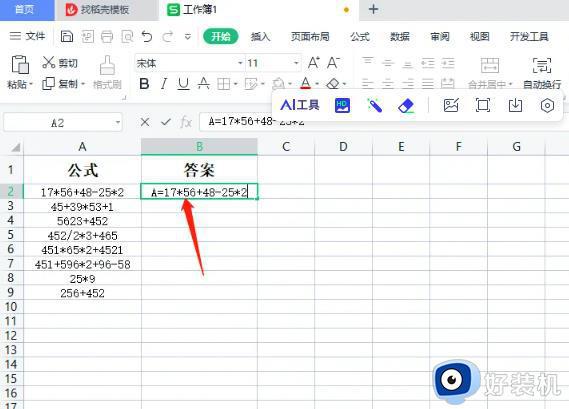excel如何用公式求差 excel怎么用公式计算差值
时间:2023-05-09 10:55:06作者:run
在电脑上用户可以通过excel工具来实现数据的整理,同时通过excel中的相关公式来求差,今天小编教大家excel如何用公式求差,操作很简单,大家跟着我的方法来操作吧。
解决方法:
1.打开Excel表格,单击第一排,第三个“单元格”,也就是C1,在C1中输入“=A1-B1”;
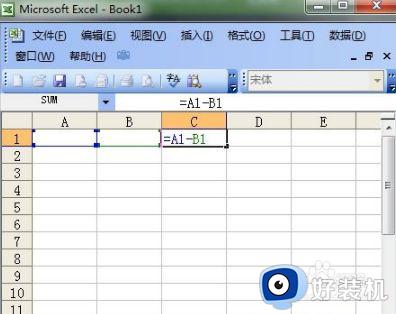
2.这个公式的意思就是说:A1-B1=C1,第一个单元格中的数字“减去”第二个单元格中的数字“等于”第三个单元格,不妨大家来试试,输入需要求差的数目;

3.当然,大家也可以依次在第二排、第三排、四排等,单元格中输入更多需要求差的数字,得出更多的结果,如图;
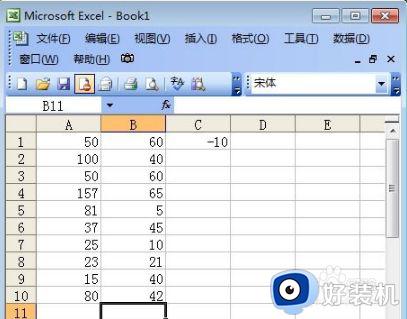
4.此时,还没离求差还少了一个步骤,大家先用鼠标单击选中C1单元格,
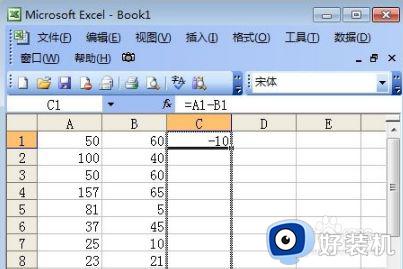
5.,然后当鼠标变成一个黑色十字架的时候,按住鼠标左键不放,往下拖;如下图
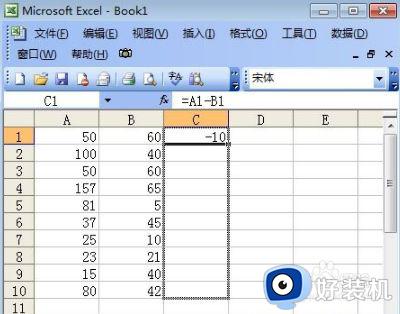
6.拖完后,放开鼠标你就可以看见所有的结果都会显示出来。
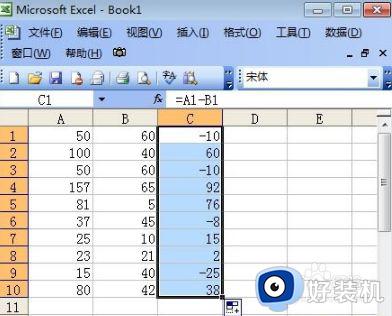
以上就是小编告诉大家的excel用公式计算差值操作方法的全部内容,还有不懂得用户就可以根据小编的方法来操作吧,希望能够帮助到大家。